Solucion del problema de red de Kali Linux
hola amigos, bueno hoy les traigo la solucion a aquellos que al igual que yo se actualizaron de backtrack 5 r3 a Kali Linux, kali linux tuvo un error al actualizar solo con drivers de las "nuevas" tarjetas de red. si al igual que yo tu tarjeta de red es algo vieja, por ejemplo la mia es una Broadcom (B43). Estuve semanas buscando solucionarlo hasta que un dia lo logre. esto fue descubierto por mi (aclaro).
esto fue descubierto por mi (aclaro).
esto fue descubierto por mi (aclaro).
he aqui los pasos para solucionar el problema:
1.- Descargar el Archivo:
das click en saltar publicidad en la esquina superior derecha (para quienes no sepan como)
luego ya los redireccionara a mediafire dan click en download
2.- Copian todos los archivos del rar a sistema de archivos/lib/firmware
3.- Reinicias y listo, detecta tu WLan



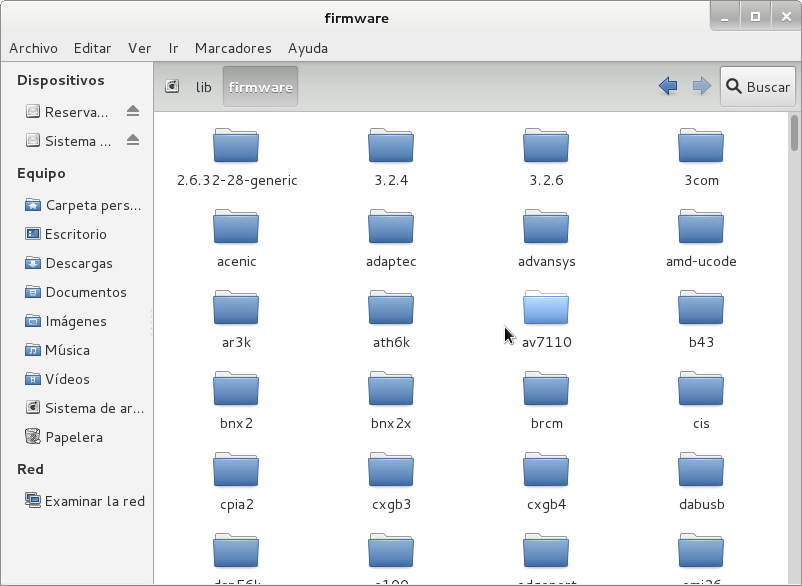

hola amigo k tal esta eh te digo amigo tengo problemas con mi inalambrica primero lo configure por modo nat cuando instale recien el S.o (kali linux) eh cuando entro al terminal no me detecta ninguna tarjeta ayudame porfavor quisiera enviarte fotos para que lo pueds ver y ayudarme en esto ya que estoy recien solo utilizaba centos y ubunto pero eesto no ayudame porfavor
ResponderEliminarAmigo! tengo una netbook y cuando Instalo Kali Linux se detiene en Deteccion de la Red y ya no avanza, no puedo hacer lo que tu dices porque no tengo instalado el sistema en el disco, Que puedo hacer?
ResponderEliminarDetalles: Si me deja en live y pero no puedo instalarlo
HOLA yo estuve con el mismo problema lo que hice es desarmar mi laptop y no es mentira..... y desconectar la tarjeta wifi la q dice wlan y de ahi instale kali a lo que se lo desconecta el instalador ya no detecta la tarjeta y sigue normal la instalacion a lo que termines vuelve a conectar la tarjeta wlan en tu laptop y pon los archivos que arriba te explica y listo ya puedes disfrutar de kali linux...... esto que te respondo lo estoy haciendo por kali linux recien me instale hace unos 15 minutos asta volver a conectar la tarjeta y armar mi pc
EliminarHola lo que hice yo fue instalar kali con la mini iso, instalarlo en modo experto que se selecciona al momento de elegir lo que quieres hacer cuando empieza a correr el disco.
EliminarAl empesar la instalacion el problema ocurre cuando llegas a hardware de red.
Lo que haho es que me salto: deteccion de hardware de red y selecciono configurar red.
Te pedira que te pases a detectar el hardware, le das retroceder y listo empiesas a configurar la red.
Si no funciona saltate 2 y repite los pasos.
Si se queda trabada la maquina en pantalla azul pon ctrl + c y regresa a donde estabas.
Para que esto funcion tienes que estar conectado a internet mediante el cable.
Y listo continuas la instalacion sin tener que desarmar tu lap :)
gracias a mi me funciono
EliminarEste comentario ha sido eliminado por el autor.
ResponderEliminary si deshabilitas por bios la placa de red sería lo mismo? Salvo, claro, que no tengas esa opción.
ResponderEliminarIgualmente, muchas gracias por el archivo, estaba renegando con una tablet Archos9 y con esto salio andando perfecto. Mil gracias. Y no era Kali, era un debian. Probe el Kali y en modo live funcionaba, en modo instalación no lo detectaba.
ResponderEliminarhola amigos, si por favor me podrían ayudar con este problema .
ResponderEliminarlo que pasa es que tengo una tarjeta de red inalambrica en mi pc de escritorio y e instalado kali linux en vmware 10 pero no me reconoce mi tarjeta inalambrica. e usado la misma tarjeta en backtrack y si me funcionaba correctamente así que creo que es una configuración de vmware que no la habilita o eso creo.
si pudieran ayudarme le agradecería un montón
amigos, yo tengo el mismo problema de walter, no reconoce la tarjeta y seguro que será una opcion de vmware, agradezco su colaboración, graicas
ResponderEliminaramigos, yo tengo el mismo problema de walter, no reconoce la tarjeta y seguro que será una opcion de vmware, agradezco su colaboración, graicas
ResponderEliminarYo tenia el mismo problema con la iso de kali linux,no me detectaba la tarjeta de red. eso sucede por la version de la maquina virtual en la cual monta la iso yo la montaba en vmware la version 1.0.0,con lo cual después de tanta configuraciones se medio la idea de montarla en virtual box y si me funciono ustedes pueden intentarlo y si quieren utilizar wmware busque la ultima version y prueben a ver si es compatible la tarjeta de red.
ResponderEliminarYo tenia el mismo problema con la iso de kali linux,no me detectaba la tarjeta de red. eso sucede por la version de la maquina virtual en la cual monta la iso yo la montaba en vmware la version 1.0.0,con lo cual después de tanta configuraciones se medio la idea de montarla en virtual box y si me funciono ustedes pueden intentarlo y si quieren utilizar wmware busque la ultima version y prueben a ver si es compatible la tarjeta de red.
ResponderEliminarPremium Travel Vietnam is a professional, leading tour operator based in Da Nang city – central Vietnam. Our office is at 21/18 Che Lan Vien, Ngu Hanh Son Dist, Da Nang city. We have been in the tourism industry for many years and with a comprehensive experience in this field, we are proud to be one of the best travel agents in Da Nang in particular and in Vietnam in general. Everyday,we provide tourists with local tours to all tourist sightseeings in central Vietnam such as many historical sites of My Son Holyland, Hoi An ancient town, Hue ancient capital, Demilitarized Zone, Phong Nha National Park. As you know, Da Nang is a beautiful city and it is known as the best and the most liveable city in Vietnam. Last year in June, The Sun Group had built Golden Bridge on the summit of Ba Na Hills. Since then, this spot has been attracting thousands of tourists all over the place to come to admire it. Ba Na Hills becomes a place you must visit when you come to Da Nang. For this reason, we organise Golden Bridge Ba Na Hills Tour
ResponderEliminar